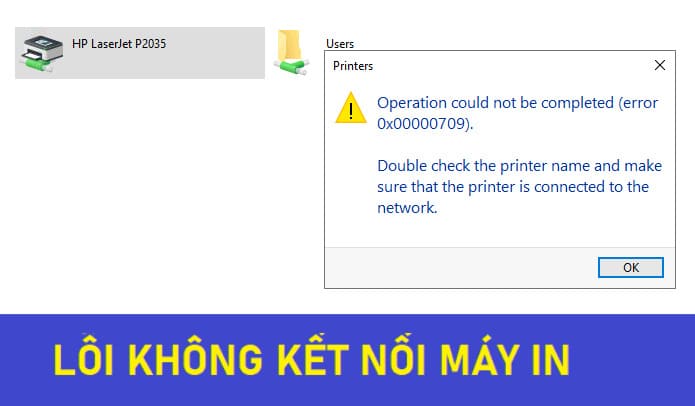
Cách sửa lỗi chia sẻ máy in 0x0000007c, 0x000006e4, 0x00000709. Bản vá Windows 10/11 của Microsoft phát hành khiến hàng loạt máy tính không thể chia sẻ máy in qua mạng LAN. Sự cố này xảy ra khi Windows cập nhật 3 gói bản vá:
- Gói KB5006670 cho windows 10
- Gói KB5006674 cho windows 11
Nếu khi Share máy in qua mạng mà có thông báo các lỗi sau, chứng tỏ Windows bạn đang bị lỗi và cần thực hiện như sau:
- 0x000006e4 (RPC_S_CANNOT_SUPPORT)
- 0x0000007c (ERROR_INVALID_LEVEL)
- 0x00000709 (ERROR_INVALID_PRINTER_NAME)
Microsoft cho biết khách hàng Windows đang gặp phải sự cố in qua mạng sau khi cài đặt các bản cập nhật Windows 11 KB5006674 và Windows 10 KB5006670 được phát hành cùng với Bản vá lỗivào ngày 12 tháng 10.
Người dùng cố gắng kết nối với máy in chia sẻ qua mạng LAN trên Windows có thể gặp nhiều lỗi khiến máy tính không thể in qua mạng. Danh sách các hệ điều WIndows bị lỗi gồm:
- Windows 11, version 21H2; Windows 10, version 21H1; Windows 10, version 20H2; Windows 10, version 2004; Windows 10, version 1909; Windows 10, version 1809; Windows 10 Enterprise LTSC 2019; Windows 10, version 1607; Windows 8.1; Windows 7 SP1
- Windows Server 2022; Windows Server, version 20H2; Windows Server, version 2004; Windows Server, version 1909; Windows Server, version 1809; Windows Server 2008 SP2
Sửa lỗi không chia sẻ Máy in được trên WIndows 10/11 mới nhất
Để sửa lỗi không share được máy in do lỗi Update Windows bạn có thể thực hiện một trong các cách dưới đây. Bạn thực hiện trên máy chủ (máy kết nối với máy in) nhé:
Xóa bản vá KB5006670 và KB5006674
Dùng CMD
Nguyên nhân không share được máy in và bị lỗi 0x000006e4, 0x0000007c, 0x00000709 là do 2 bản vá KB5006670 và KB5006674. Do đó bạn cần gỡ 2 gói này ra khỏi Windows.
Mở CMD quyền Administrator và thực hiện 2 lệnh sau:
- Windows 10:
wusa /uninstall /kb:5006670 - Windows 11:
wusa /uninstall /kb:5006674
Dùng giao diện
Gỡ bản cập nhật kb5006670 và KB5006674
- Vào Windows Setting (nhấn nút Windows + I)
- Vào mục Update and Security
- Vào mục View update history
- Vào mục Uninstall updates
- Tại đây sẽ thấy các bản update mới vừa cài, ta chuột phải vào bản update kb5006670 và KB5006674 rồi chọn Uninstall
Chỉnh sửa lại Registry
Tải Fille .Reg để khắc phục lỗi Share máy tin trên Windows 10/11. File này giúp khắc phục lỗi 0x0000011b khi chia sẻ máy in.
Sau khi tải về, bạn Double click lên hoặc click phải chuột chọn Merge để chỉnh sửa Registry. Khởi động lại máy và thử Share máy in xem được chưa nhé.
Sử dụng Tool SpoolerFix
SpoolerFix là một công cụ nhỏ được thành viên trong diễn đàn bleepingcomputer chia sẻ. Chức năng của Tool là copy lại file DLL cũ đè lên file DLL mới bị cập nhật bởi Windows.
Tải về giải nén và Copy 3 file vào thư mục C:WindowsSystem32
Share máy in quyền Guest
Cách nào đảm bảo thành công 100%
Share máy in thì bạn bật share cần password sau đó share thêm một thư mục bất kì. Sau đó bạn browse cái thư mục vừa share nó hỏi user/pass bạn nhập vào và tích vào lưu pass. Sau đó bạn vào máy in bình thường. Windows nó update bảo mật lên khi vào share bất kì phải có danh tính ko như trước.
Hoặc làm theo cách này: truy cập theo đường dẫn trong hình:
Khôi phục lại Windows bằng chức năng Restore
Nếu bạn có bật chức năng System Restore, hãy tận dụng chức năng này để khôi phục Windows về bản sao lưu gần nhất. Khi đó sẽ giải quyết được vấn đề máy in.
Mình có một bài viết hướng dẫn chi tiết cách sử dụng System Restore, bạn có thể xem và làm theo từng bước. Lưu ý nhớ copy lại các file trên Desktop hoặc ổ C: trước khi thực hiện.
- Fix 0x000006e4 (RPC_S_CANNOT_SUPPORT)
- Fix Sửa lỗi 0x00000709 (ERROR_INVALID_PRINTER_NAME)
- Fix 0x0000007c (ERROR_INVALID_LEVEL)
- Sửa lỗi 0x0000007c (ERROR_INVALID_LEVEL)
- Sửa lỗi 0x000006e4 (RPC_S_CANNOT_SUPPORT)
- Sửa lỗi 0x00000709 (ERROR_INVALID_PRINTER_NAME)